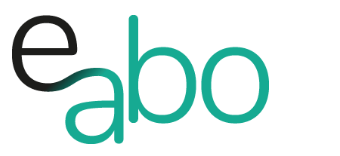What are you looking for?
-
Get Started - Deutsch
-
-
-
-
- Die wichtigsten Videos zum Starten mit e-abo
- Alles rund um das Thema «Buchungen»
- Alles zum Thema «Anwesenheitslisten»
- Alles zum Thema «Kursanfragen»
- Alles zum Thema «Termin Manager»
- Alles zum Thema «Kurs Manager»
- Alles zum Thema «Private Lektionen - Kurse»
- So kaufen Teilnehmer dein Angebot in der App «e-abo pay»
-
-
-
- Wie kann ich e-abo mit meiner Webseite verlinken?
- Ich habe keine Email-Adresse aber eine WhatsApp Gruppe - was kann ich tun?
- Wie kann ich rückwirkend eine Kursliste erstellen?
- Kann ich nachträglich die max. Anzahl Kursteilnehmer anpassen?
- Kann ich mit e-abo links zu Videos und Zoom versenden?
- Ein Teilnehmer nutzt eine andere Email-Adresse als in der Einladung
- Der eingeladen Kursleiter erscheint nicht in der Auswahl
- Ich habe einen Teilnehmer:in dem falschen Kurs zugeordnet
- Ich kann einen Tarif nicht löschen
- Kann ein Teilnehmer manuell auf die Termin-Warteliste gesetzt werden?
- Ich habe in der App einen Termin gelöscht - kann ich diesen wieder aktivieren?
- Es gibt Teilnehmer ohne Smartphone - was kann ich tun?
- In meinem Kurs ist ein Teilnehmer der nur aus Zeichen besteht
- Wenn ich Ferien erfasse, werden dann die Buchungen automatisch verlängert?
- Wie kann ich einen Kurs umstellen auf 'max. Teilnehmerzahl' und Abmeldepflicht?
- Kann ich eine Buchung nachträglich auf bezahlt setzen, wenn diese in der App nicht mehr erscheint?
- Show all articles ( 1 ) Collapse Articles
-
-
Get Started - English
-
-
-
-
- The most important videos to get started with e-abo
- All topics around «Bookings»
- All topics around managing «Presence lists»
- All about the topic «Class requests»
- All about the topic «Sheduler»
- All about the topic «Class Manager»
- All about the topic «Private lessons»
- Participants can buy and pay your offer directly in the app. «e-abo pay»
-
-
-
- How can I link e-abo to my website?
- I don't have an email address but a WhatsApp group - what can I do?
- Can I get a list of all class participants retrospectively?
- Can I send links to videos and zoom with e-abo?
- A participant uses a different email address than in the invitation
- The invited instructor does not appear in the selection
- I have assigned a participant the wrong class
- I cannot delete a tariff
- Can I retroactively adjust the max. number of class participants?
- Is it possible to manually add a participant to the date waiting list?
- I have cancelled a date in the App - can I reactivate it?
- There are participants without a smartphone - what can I do?
- In my class a participant is listed who consists only of characters
- If I enter absences, will the bookings be automatically extended?
- How can I change a class to 'max. number of participants' and cancellation rule?
- Can I subsequently set a booking to paid if it no longer appears in the app?
- Show all articles ( 1 ) Collapse Articles
-
-
<All Topics
Print
Dashboard & Generelles
Veröffentlicht10. Mai 2022
Aktualisiert10. Mai 2022
VonHeike Klaus
0 out of 5 stars
| 5 Sterne | 0% | |
| 4 Sterne | 0% | |
| 3 Sterne | 0% | |
| 2 Sterne | 0% | |
| 1 Sterne | 0% |
Dashboard
e-abo ist so gestaltet, dass du einen schnellen Zugriff auf deine wichtigsten Funktionen hast, als auch einen aktuellen Überblick was gerade ansteht.
-
- Kopfbereiche (1) und (2): Hier geht’s zu den Einstellungen (1) und zur Suche (2)
- Profil (3) und (4): Hier geht’s zum Mandantenwechsel (3) und zur Suche (4)
- Kacheln (5) ‘Schnellzugriff’ auf aktuelle Informationen beim Touch auf die Kachel
- Kurse | Der nächste Kurs den du leistest, wird hier angezeigt
- Inbox | Die neueste Nachricht/Kursanfrage wird angezeigt
- Meine Kurse| Der Kurs, an dem du als Kursteilnehmer teilnimmst wird angezeigt
- Warteliste| Stehst du als Teilnehmer auf der Warteliste, wird dieser hier angezeigt
- Tab Bar (6) |Hier geht es zu allen Menüpunkten – Die Tab Bar ist auf den meisten Screens aktiv und ein schnelles Wechseln zwischen den Menüpunkten ist damit möglich.
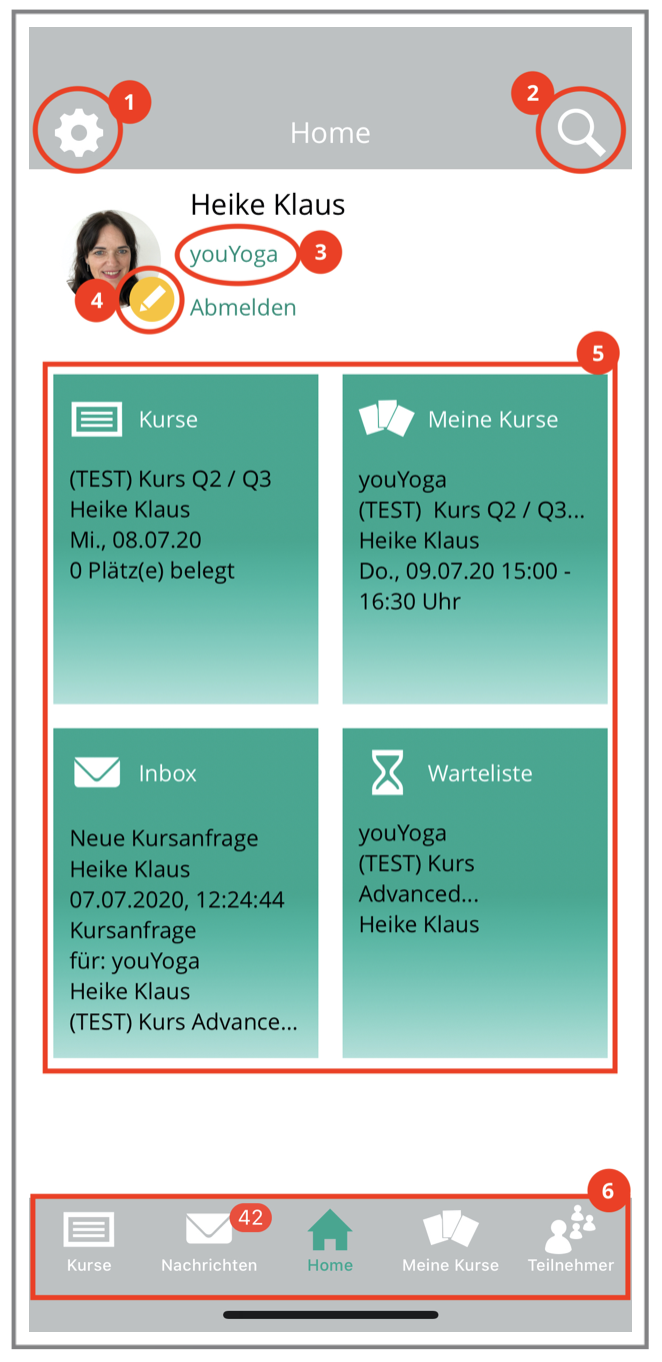
Generelle Navigation
In der App werden die Zellen auf unterschiedliche Weise verwendet. Mit Berührung und ‘Wischen von rechts nach links’ gibt es weitere Informationen und Funktionalitäten.
-
- Touch auf eine Zelle
- Swipe (Wischen von rechts nach links) |
- Aktions Menü | diese befindet sich in der Kopfzeile (Pfeil nach oben – oder 3 Punkte)
Wir empfehlen das Benutzerprofil vollständig auszufüllen, damit alle Informationen zur Verfügung stehen.
Um Kurse zu managen ist der beste Einstieg über die Kachel | Kurse oder Tab Bar | Kurse
Die App hat vier Kernbereiche, in denen die komplette Kursorganisation abgewickelt werden kann:
-
- Kurs Manager
- Anwesenheitsliste
- Termin Manager
- Teilnehmer
War dieser Artikel hilfreich?
0 out of 5 stars
| 5 Sterne | 0% | |
| 4 Sterne | 0% | |
| 3 Sterne | 0% | |
| 2 Sterne | 0% | |
| 1 Sterne | 0% |
5
Table of Content